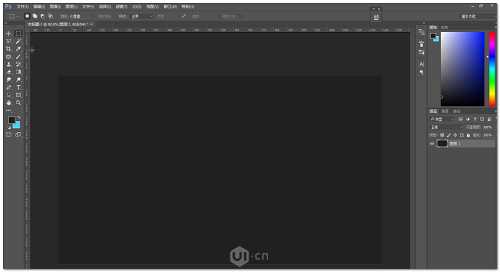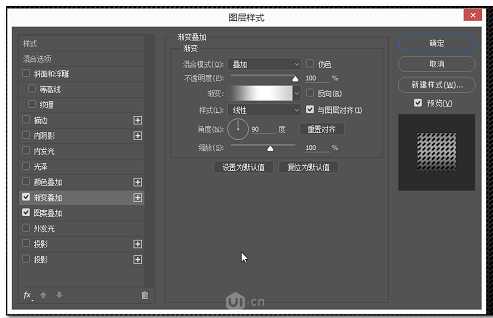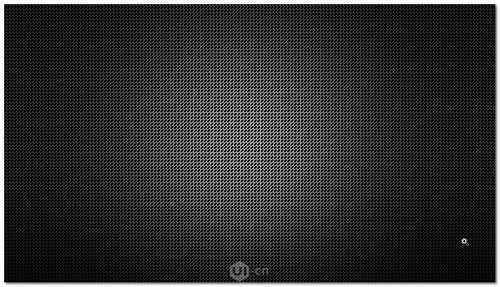ps制作光滑平整的透明玻璃质感按钮教程
(编辑:jimmy 日期: 2025/12/24 浏览:2)
版权申明:本文原创作者“淅沥小雨”,感谢“淅沥小雨“的原创经验分享!
先来看看玻璃效果是怎样的如下图所示:
通过上面的图片我们可以看出 玻璃质感主要是表现物体的光影效果, 要突出半透明、透明、背景之间的前后关系 只要掌握这几个表现手法就可以了~
1、玻璃的透明和半透明效果
日常我们看到的玻璃透明的居多 还有一些加了各种涂层的镜面玻璃 总的来说它们具有一个共性, 那就是表面非常光滑平整 光照射在光滑平整的玻璃上会形成强烈的反光 也就是我们童年常玩的镜面反射游戏 ,在现实生活中看的最多的就是窗户的玻璃反射周围景物的效果如下图
这种玻璃表面光滑平整 高光强烈呈块状或者光斑状
还有一种就是半透明的 比如毛玻璃 和磨砂玻璃 如下图
这种玻璃的表面粗糙,呈现的反光效果不强烈 高光比较柔和 不宜形成镜面效果!通过上方的对比 大家都了解了2种玻璃的区别
2、光滑平整的透明玻璃质感怎么表现?
2.1我们先新建一个画布 大小1200X700 背景为深灰色
2.2添加图层样式—图案叠加 增加画布背景纹理 ,再执行渐变叠加 修改混合模式为-叠加如下图
2.3 绘制一个圆角矩形宽度 200 高度300 圆角10
2.4 现在来做透明效果 要让一个图层变成透明 一般调整不透明度为0% 还有一种方式是把填充调整为0% 这里我们选择第二种(为什么选择第二种后面就知道了)
上一页12 下一页 阅读全文
下一篇:PS怎么设计一款精致的立体按钮?